Win10调整网速至最快的方法(优化网络设置)
37
2024-07-13
随着时间的推移,微软公司不断推出新的Windows10版本,这些版本中包含了许多新功能和修复的漏洞。然而,有时候用户可能会遇到一个问题,就是自己的Win10版本太老无法进行正常更新。本文将介绍如何解决Win10版本太老的问题,并提供一些方法来使系统保持最新。
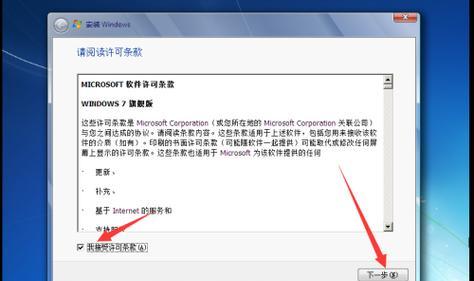
一、检查系统更新设置
1.检查更新设置是否开启自动更新
2.确保已连接到可靠的网络
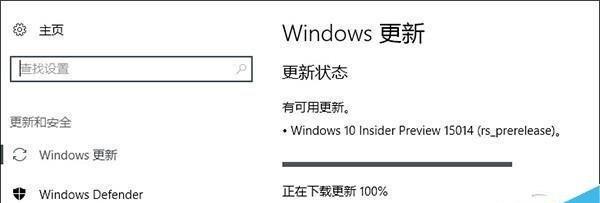
3.检查更新设置中是否存在任何错误提示
二、手动下载并安装最新的更新包
1.打开微软官方网站
2.寻找最新的Win10版本更新包
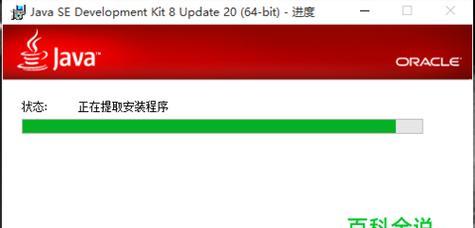
3.下载对应的更新包到本地计算机
4.运行下载的更新包进行安装
三、使用WindowsUpdate助手工具进行更新
1.下载并安装WindowsUpdate助手工具
2.运行助手工具,它将扫描系统并检测是否有可用的更新
3.若有可用更新,点击“安装”按钮进行更新
四、执行系统文件检查和修复
1.打开命令提示符或PowerShell窗口(以管理员身份运行)
2.输入命令“sfc/scannow”,按下回车键
3.等待系统完成文件扫描和修复过程
五、清空更新缓存
1.打开命令提示符或PowerShell窗口(以管理员身份运行)
2.输入命令“netstopwuauserv”,按下回车键
3.输入命令“netstopcryptSvc”,按下回车键
4.输入命令“netstopbits”,按下回车键
5.输入命令“netstopmsiserver”,按下回车键
6.输入命令“renC:\Windows\SoftwareDistributionSoftwareDistribution.old”,按下回车键
7.输入命令“renC:\Windows\System32\catroot2catroot2.old”,按下回车键
8.输入命令“netstartwuauserv”,按下回车键
9.输入命令“netstartcryptSvc”,按下回车键
10.输入命令“netstartbits”,按下回车键
11.输入命令“netstartmsiserver”,按下回车键
六、尝试使用Windows10更新助手
1.下载并安装Windows10更新助手
2.运行更新助手,它将检查系统并提供可用的更新选项
3.选择合适的选项进行更新
七、联系微软支持团队寻求帮助
1.打开微软官方网站
2.寻找联系微软支持团队的方式
3.向他们详细描述问题并寻求帮助
通过本文提供的方法,您可以解决Win10版本太老无法更新的问题,并让系统保持最新。请根据您的实际情况选择适合的方法,并随时保持操作系统的更新,以确保系统的安全性和稳定性。
版权声明:本文内容由互联网用户自发贡献,该文观点仅代表作者本人。本站仅提供信息存储空间服务,不拥有所有权,不承担相关法律责任。如发现本站有涉嫌抄袭侵权/违法违规的内容, 请发送邮件至 3561739510@qq.com 举报,一经查实,本站将立刻删除。